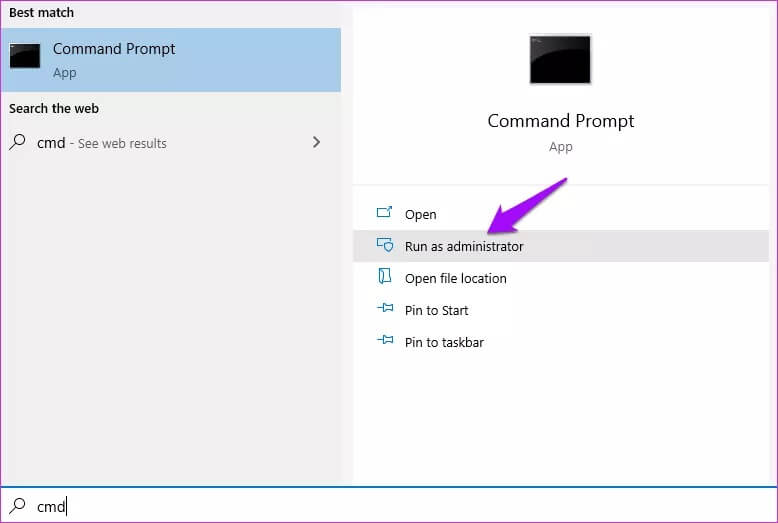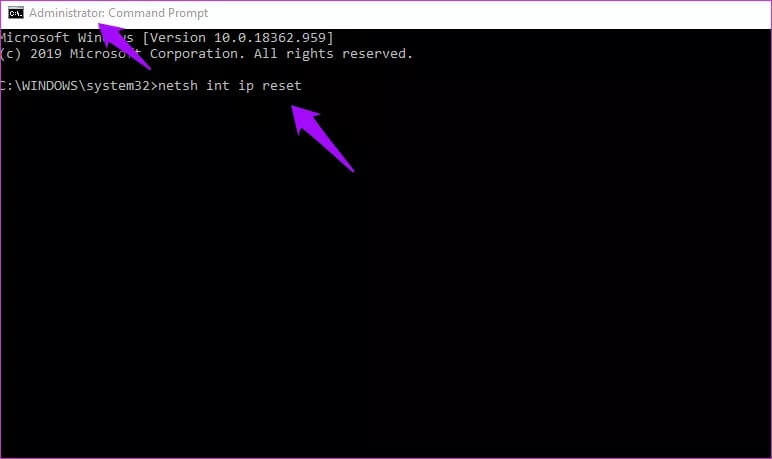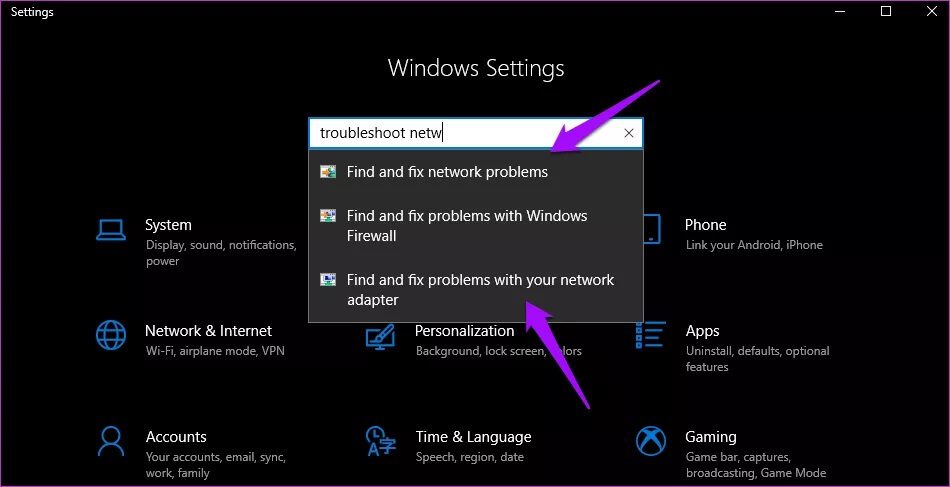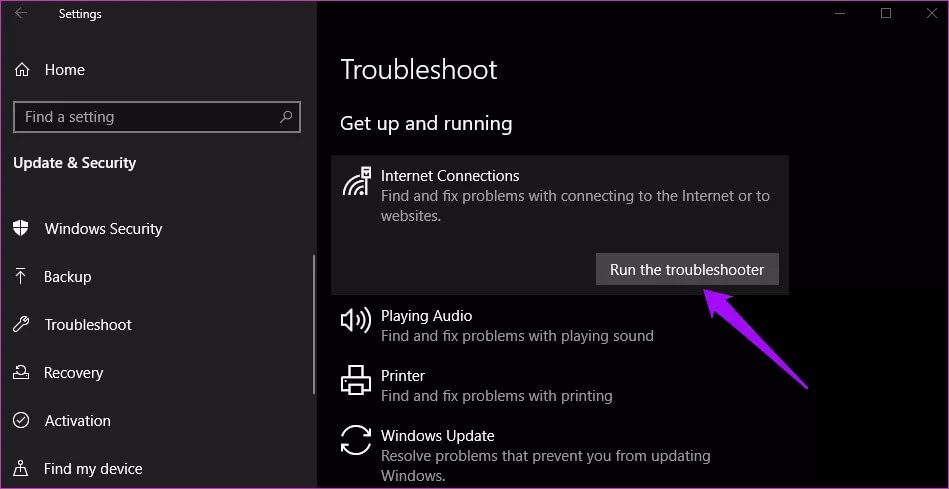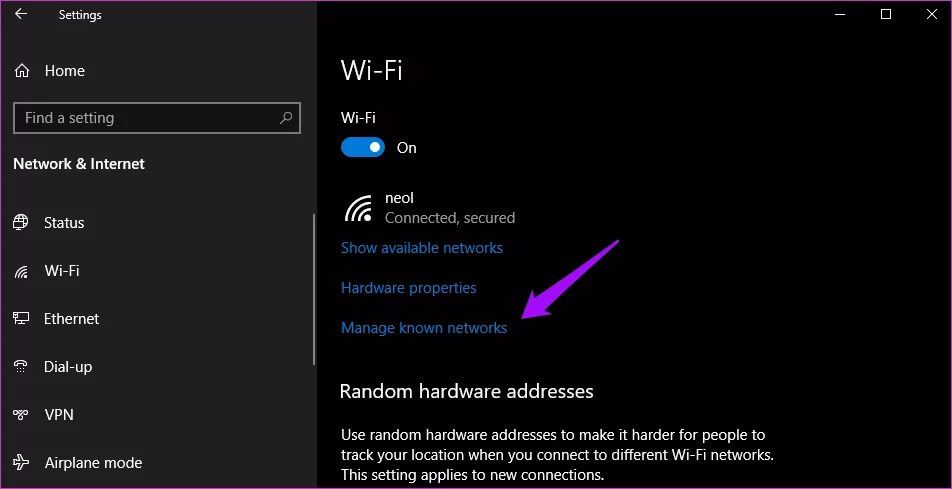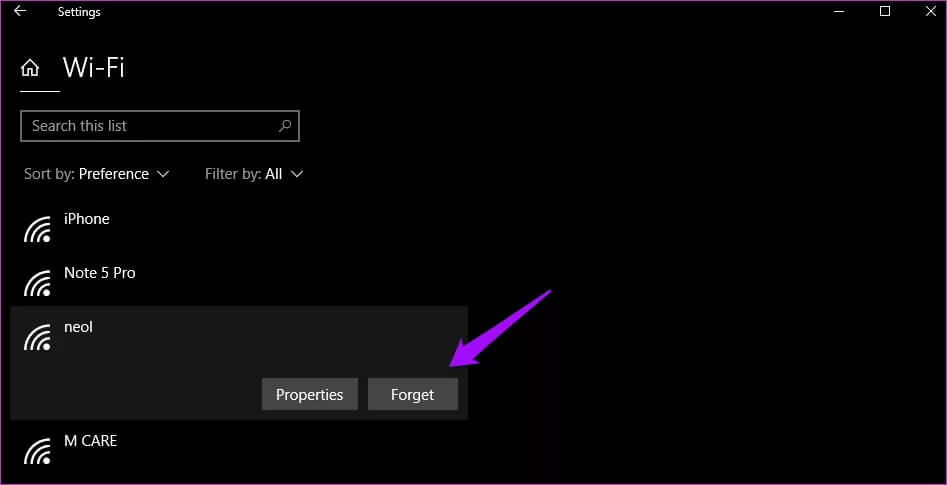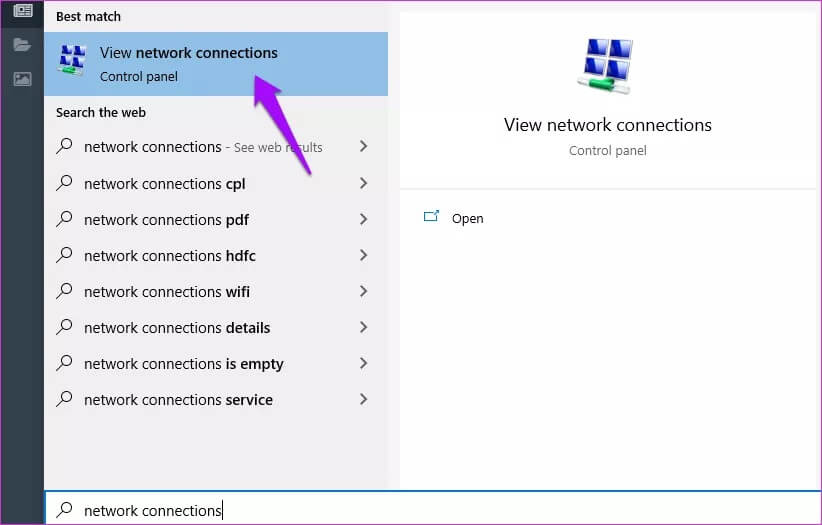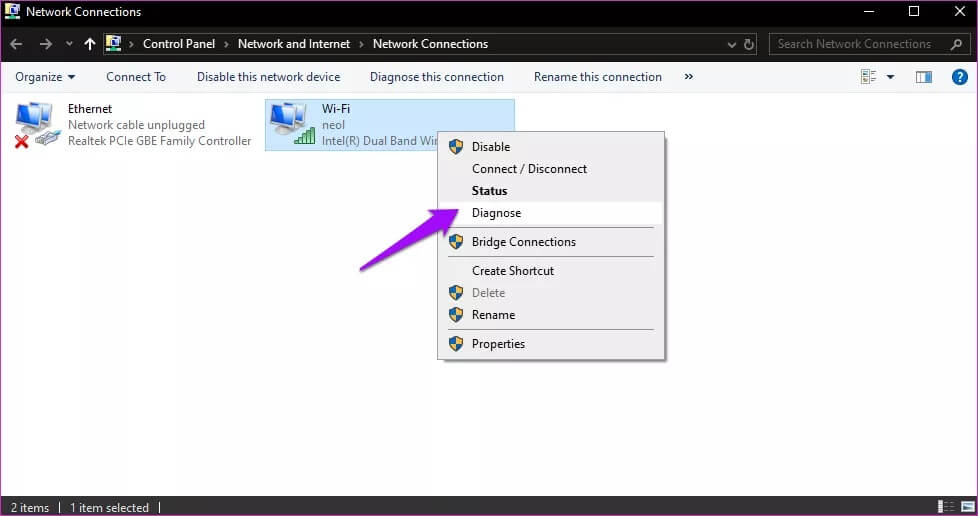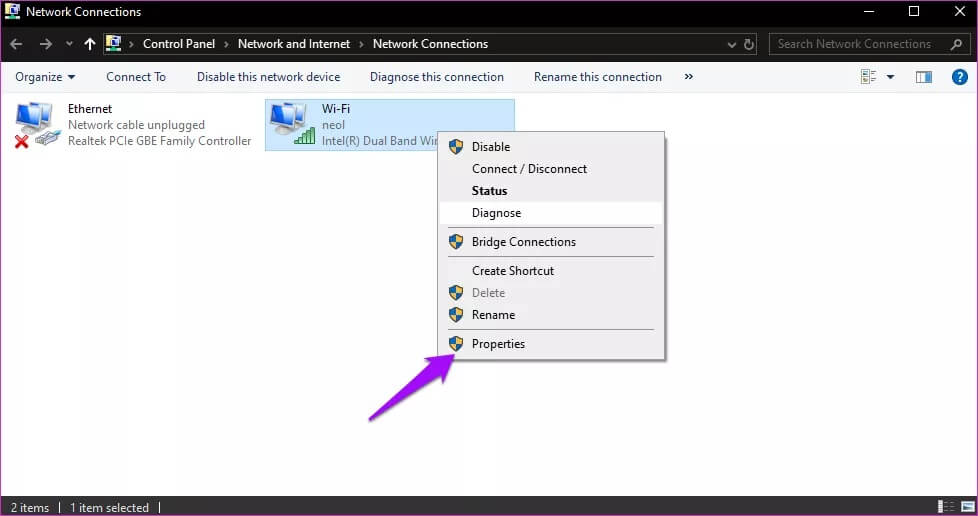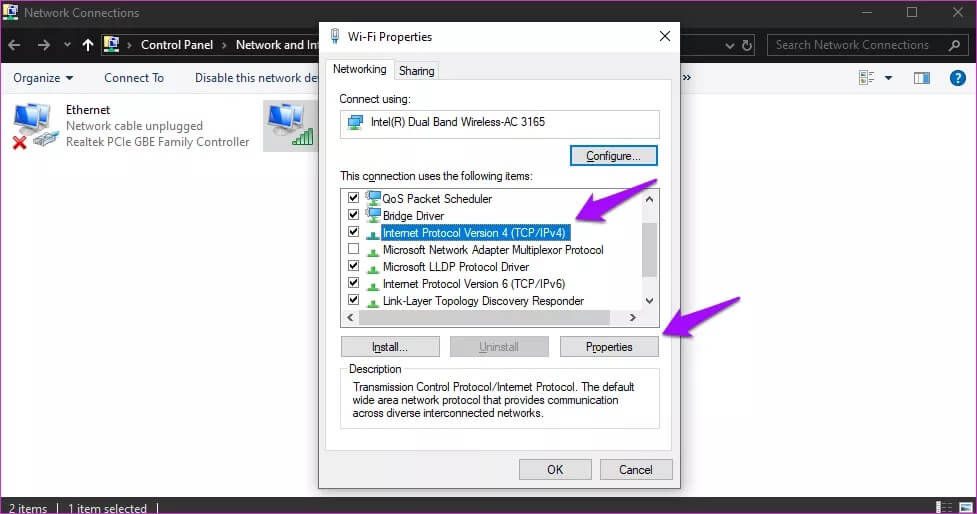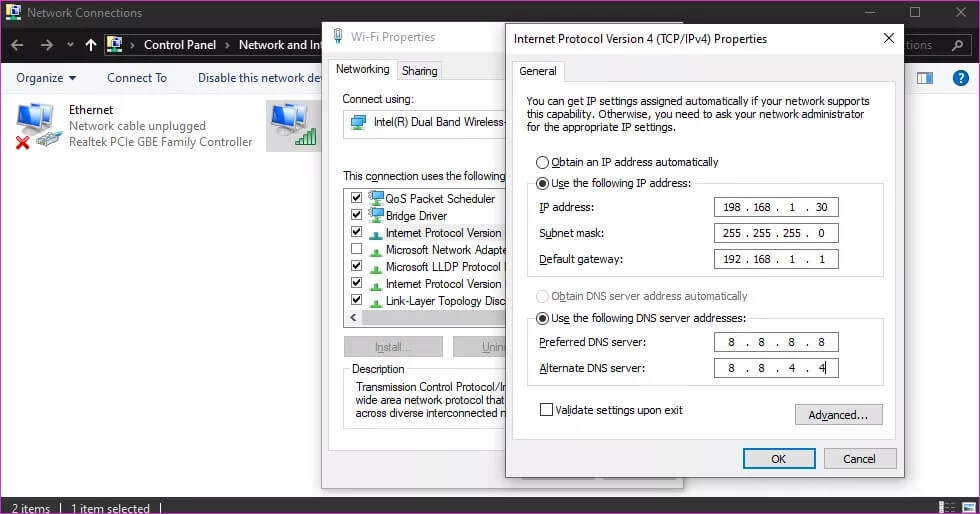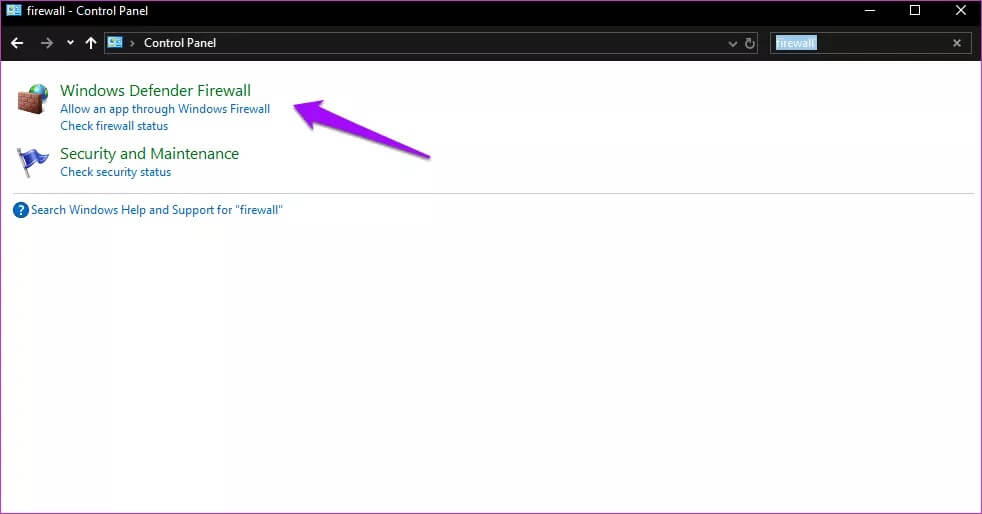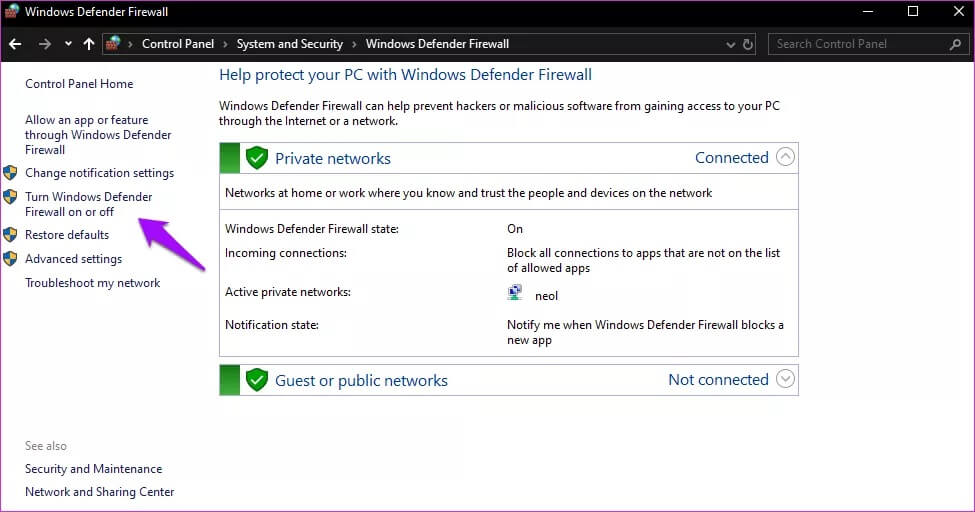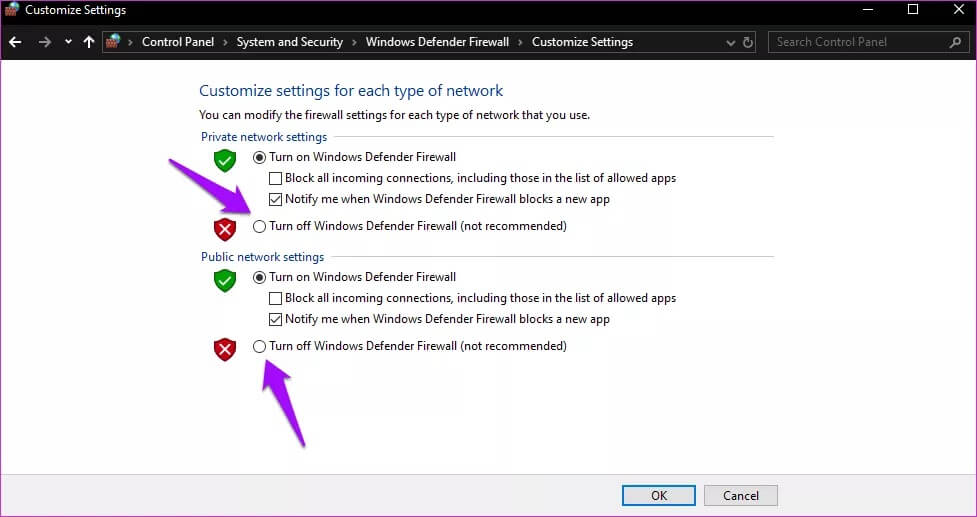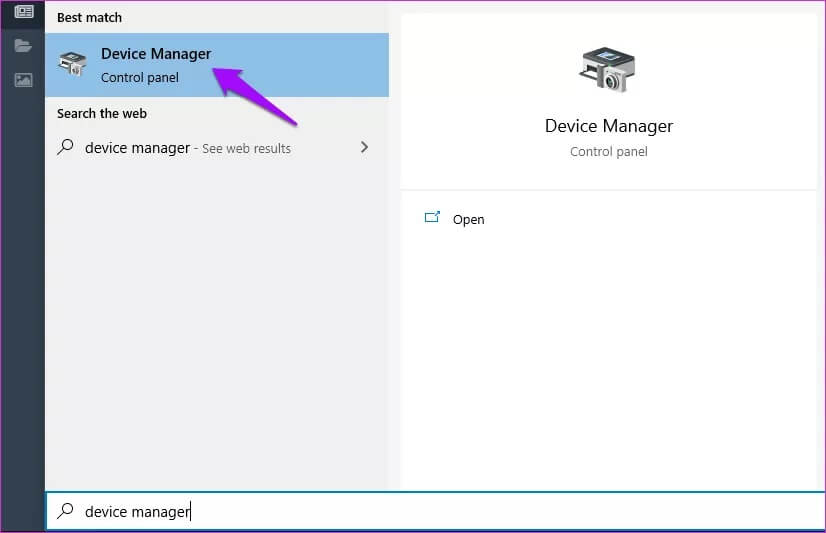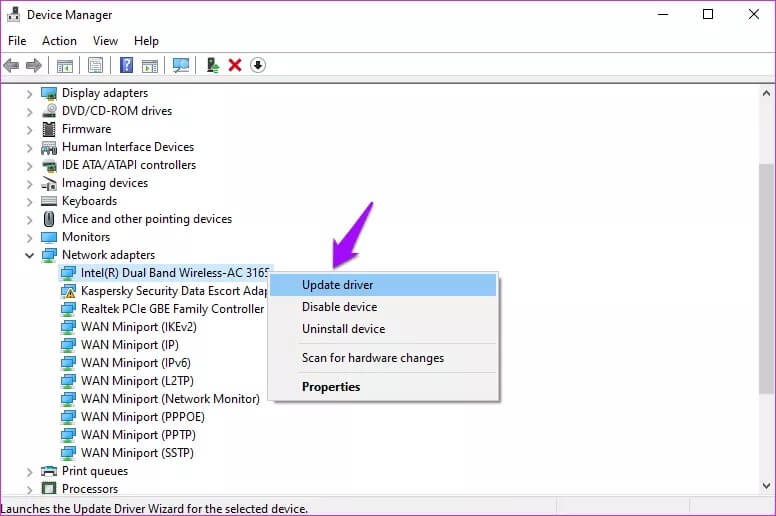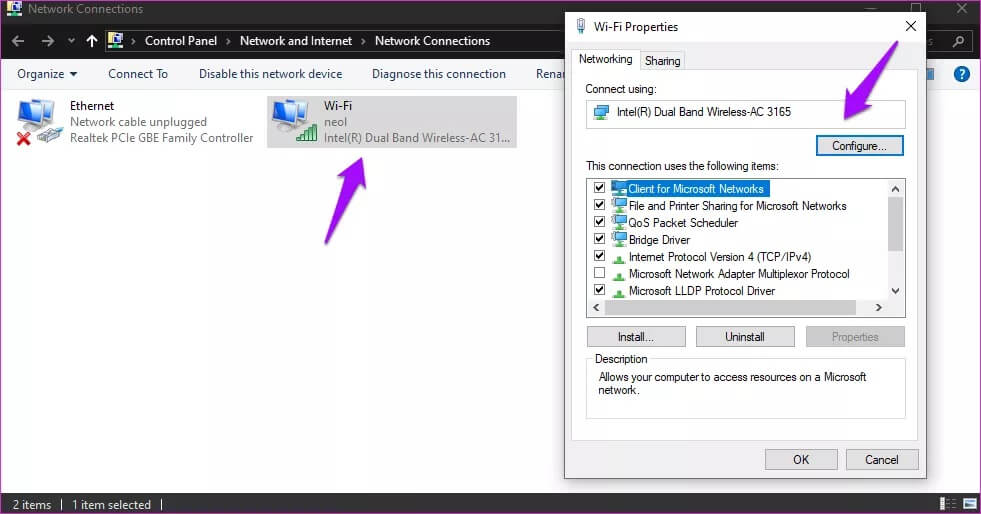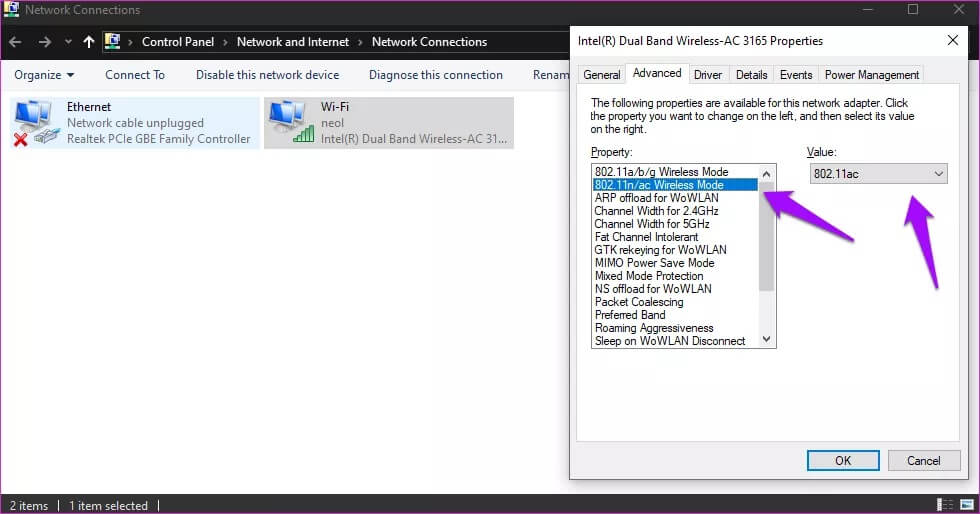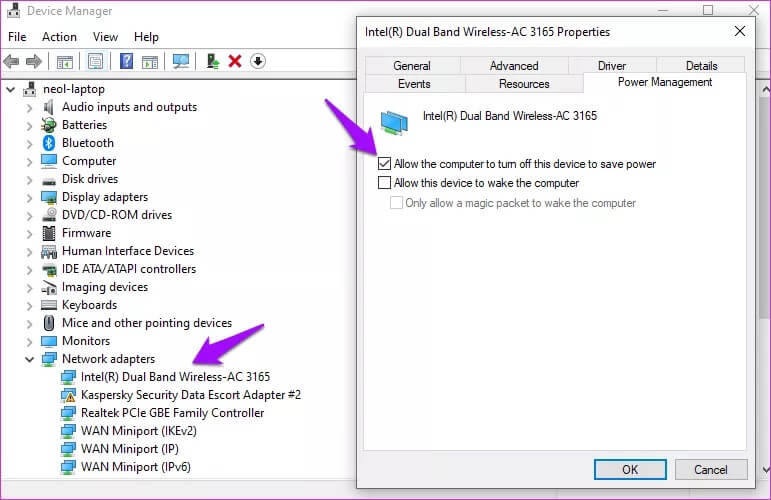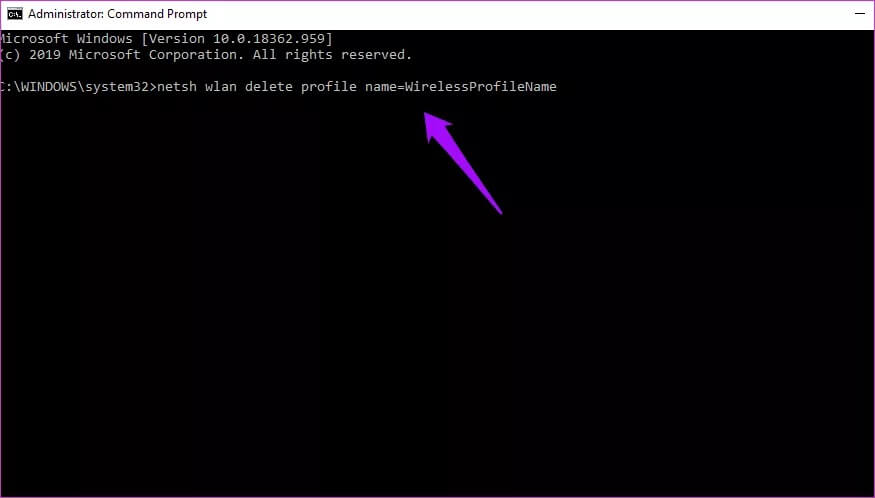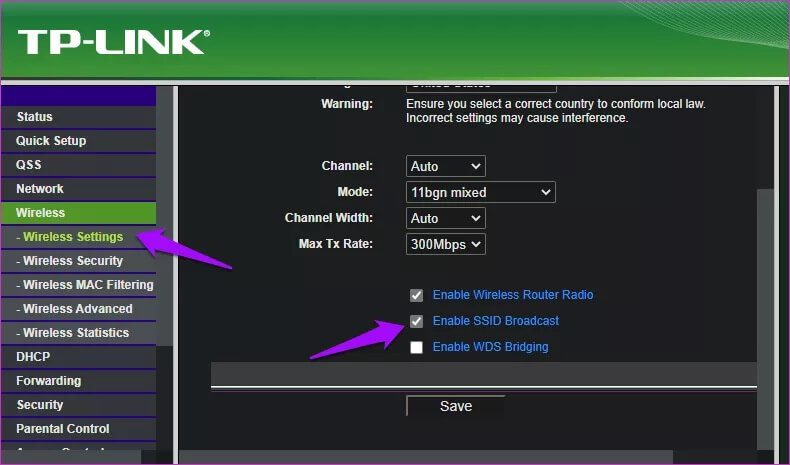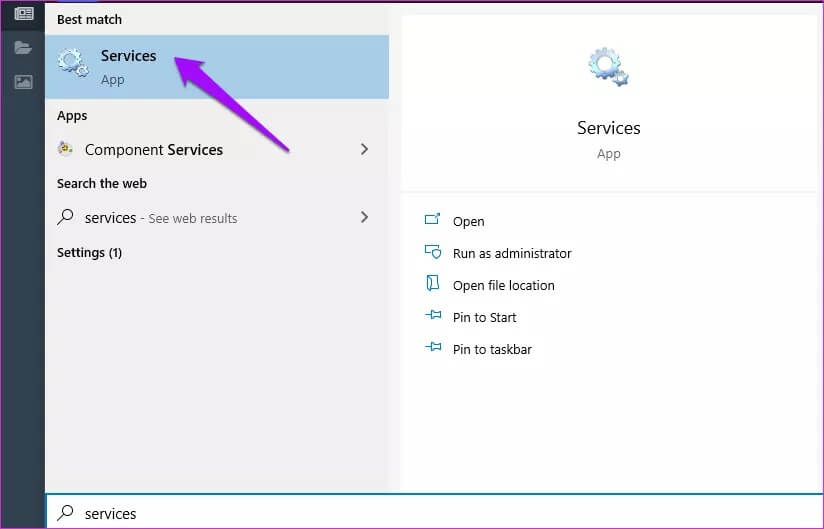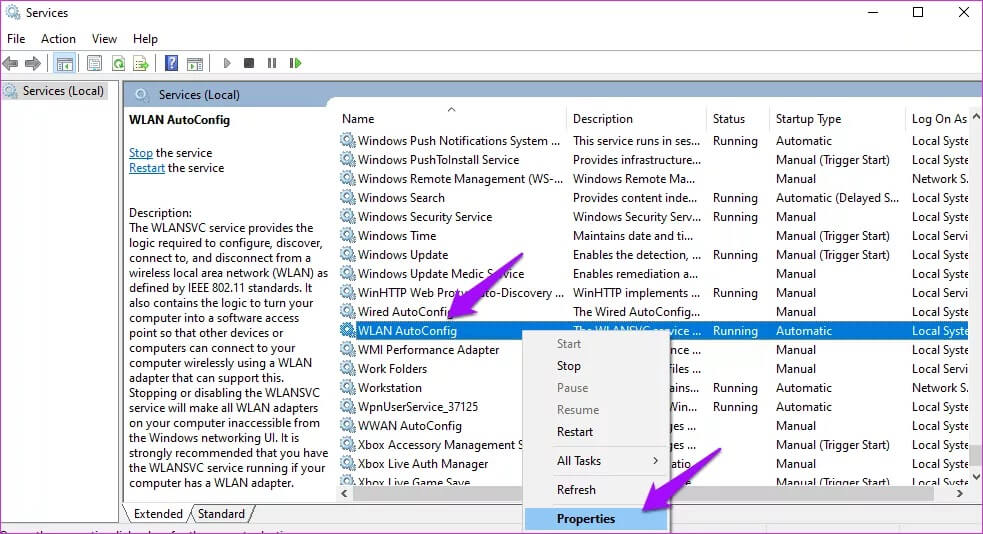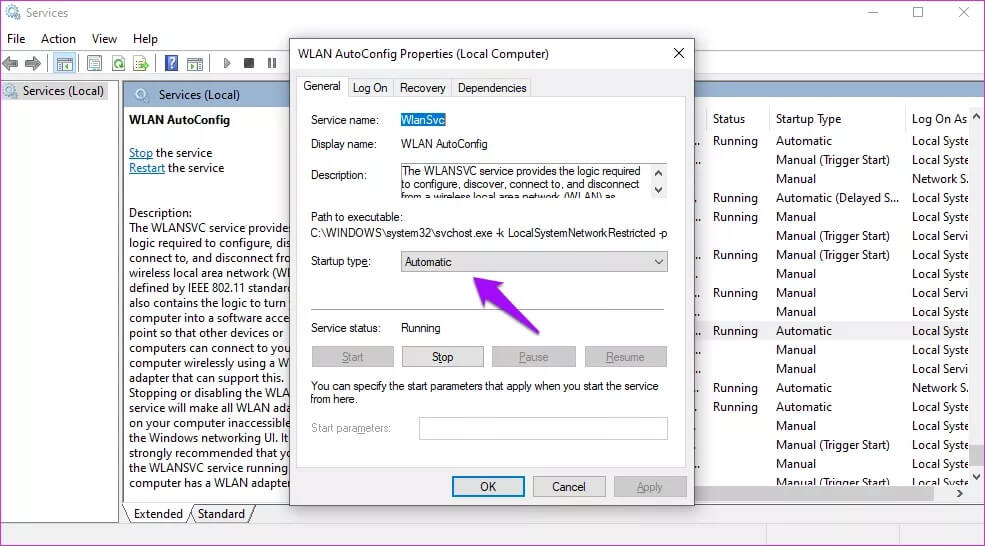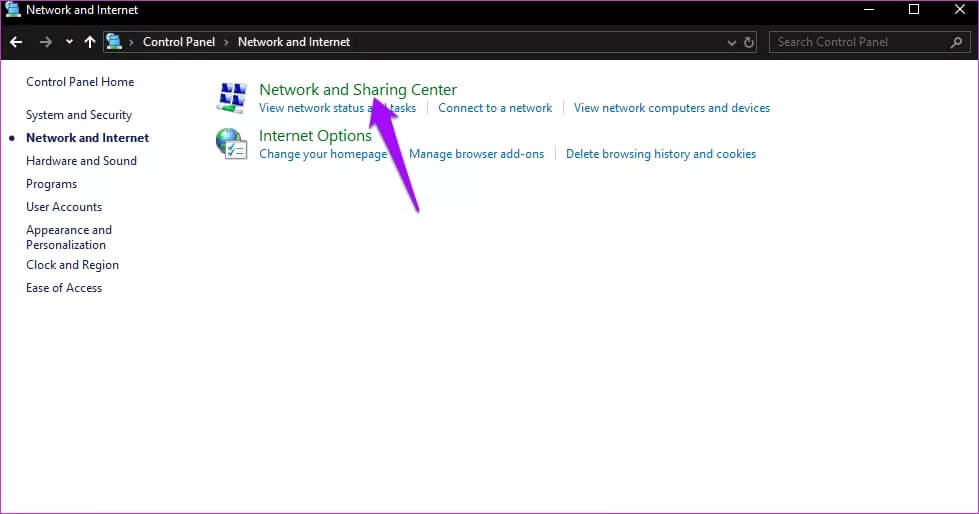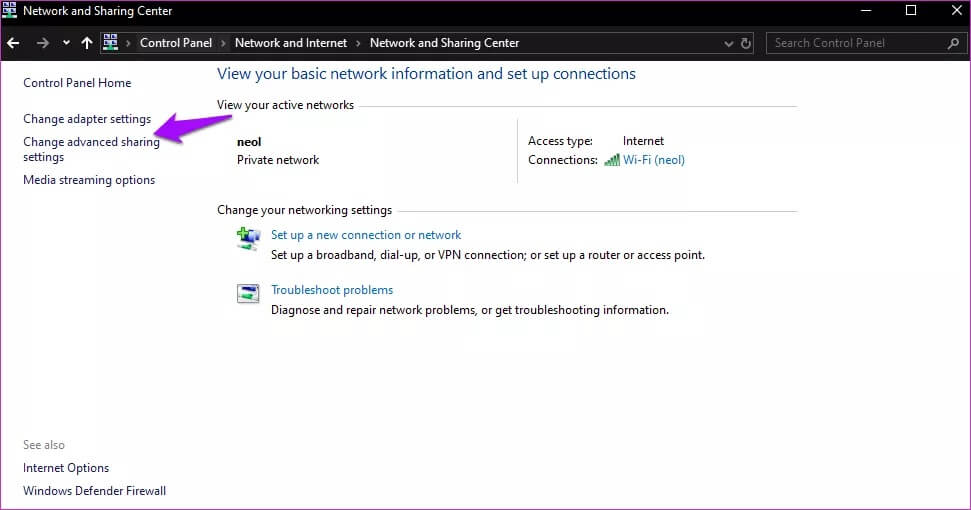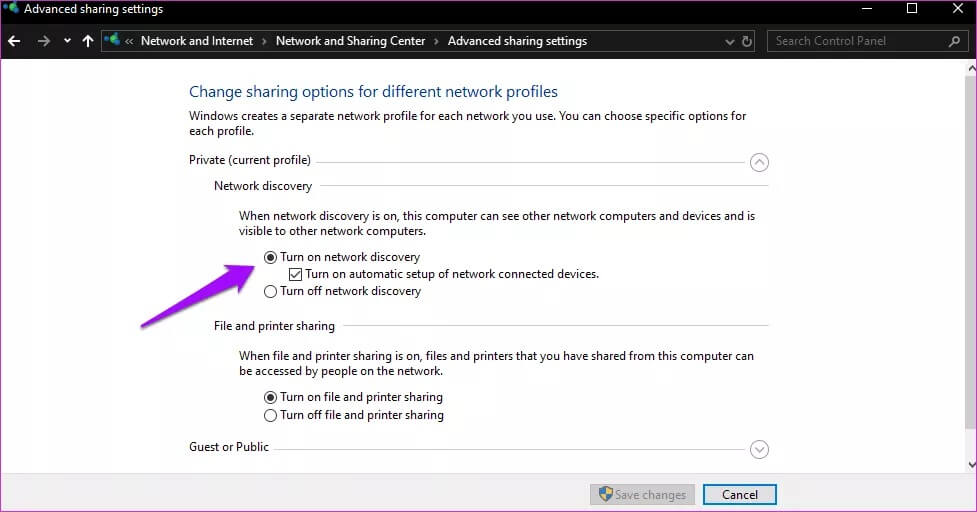Comment réparer Windows 10 Wi-Fi non détecté
La plupart des ordinateurs d'aujourd'hui reposent sur une connexion Internet. Certaines applications fonctionnent hors ligne, mais vous avez finalement besoin du Wi-Fi. Surtout en ces temps où la plupart des effectifs sont éloignés. L'un des problèmes les plus courants auxquels les utilisateurs sont confrontés est que Windows 10 ne détecte pas le réseau Wi-Fi.
Je ne sais pas si c'était plus frustrant ou anxieux. Tout le monde souhaite connecter son PC à un réseau Wi-Fi pour le travail ou les loisirs. Êtes-vous cette personne aussi? Jetons un coup d'œil à toutes les étapes de dépannage que nous pouvons prendre pour résoudre le problème.
1. Réinitialiser TCP / IP
Étape 1: je cherche Invite de commandes (CMD) Ouvrez-le à partir du menu Démarrer avec Droits d'administrateur.
Étape 2: Donnez la commande ci-dessous.
netsh int ip reset
Étape 3: Fermer CMD Suivez les étapes du point suivant pour résoudre les problèmes de carte réseau.
Une autre séquence de commandes qui pourrait aider votre ordinateur à détecter et à se connecter au Wi-Fi est:
ipconfig / release
و
ipconfig / renew
Entrez ces deux commandes, une par une. Ce qu'ils feront, c'est libérer l'adresse IP actuelle attribuée par DHCP et en attribuer une nouvelle.
Êtes-vous confronté à l'erreur contextuelle «Le Wi-Fi n'a pas de configuration IP valide»? Donnez les commandes suivantes une par une.
netsh winsock réinitialiser ipconfig / release netsh int ip réinitialiser ipconfig / renouveler ipconfig / flushdns
2. Exécutez le dépannage du réseau et d'Internet
اÉtape 1: Appuyez sur la touche Windows + I Raccourci pour ouvrir Paramètres Et chercher Deux options En jargon Windows , Un à la fois:
- Rechercher et résoudre les problèmes de réseau
- Rechercher et résoudre les problèmes de carte réseau
Étape 2: Les étapes pour les deux resteront les mêmes. Par conséquent, je n'en montrerai qu'un. Sélectionnez l'une des options de dépannage, sélectionnez Appliquer les réparations automatiquement, puis cliquez sur Suivant.
Étape 3: Suivez les instructions à l'écran pour voir si cela résout le problème. Répétez les mêmes étapes pour l'autre option de dépannage si le problème persiste.
attendre. Une autre option de dépannage a été publiée avec le lancement Mise à jour des créateurs. Il n'apparaît pas dans les résultats de recherche pour une raison quelconque.
Étape 1: vas au Paramètres> Mise à jour et sécurité> Dépannage> Connexions Internet.
Étape 2: Cliquez sur Exécuter l'utilitaire de résolution des problèmes pour démarrer le processus et suivez les instructions à l'écran par la suite.
3. Modifiez le nom du réseau / SSID et le mot de passe
Je ne peux pas vous donner d'étapes spécifiques pour cette solution car elle peut varier en fonction de la marque et du modèle de votre routeur. Ce que vous devez faire est de vous connecter à Internet via un câble Ethernet, d'entrer l'adresse IP du routeur dans le navigateur (quelque chose comme 198.168.1.1), d'enregistrer Entrée et de modifier les détails d'enregistrement d'Entrée. Vous pouvez également consulter le manuel de votre routeur pour plus de détails.
4. Vous avez oublié votre réseau
Étape 1Solution simple: Windows 10 ne détecte pas d'erreur Wi-Fi. Aller à Paramètres> Réseau et Internet> Wi-Fi et appuyez sur Gérer les réseaux connus.
Étape 2: Cliquez une fois sur un nom Réseau Wi-Fi Le vôtre et sélectionnez J'ai oublié.
Notez que vous devrez vous reconnecter au réseau Wi-Fi pour lequel vous aurez besoin d'un mot de passe. Assurez-vous de l'avoir.
5. Dépannage de DHCP
DHCP (Dynamic Host Configuration Protocol) est un processus utilisé par Windows pour configurer et attribuer une adresse IP à un périphérique sans fil compatible. Votre ordinateur comprend également. Vérifions si le service est actif.
Étape 1: Je cherche un spectacle Connexions réseau et ouvrez-le.
Étape 2: Clic droit Souris droite Au Adaptateur réseau Vous utilisez et sélectionnez Diagnostic.
Cela devrait réactiver le processus s'il est désactivé pour une raison quelconque.
Étape 3: Si cela ne fonctionne pas, vous pouvez essayer Définir une adresse IP Votre manuellement. Sélectionnez Propriétés au lieu de Diagnostics dans le même menu.
Étape 4: Sélectionner Version de protocole Internet 4 (TCP / IPv4) Et cliquez Propriétés.
Étape 5: Sélectionnez une option "Utilisez l'adresse IP suivante" Et entrez des valeurs. Vous pouvez essayer les valeurs suivantes pourDNS public de Google. Parlez à votre FAI si les choses ne fonctionnent pas.
Enregistrez tous les paramètres et vérifiez si votre PC Windows 10 peut maintenant détecter le Wi-Fi ou non. Vous pouvez toujours revenir à la valeur par défaut si les choses ne fonctionnent pas.
Remarque: la modification du nombre d'utilisateurs peut aider sur DHCP. La limite supérieure est de 50, et le dépassement pourrait entraîner des erreurs comme celle que vous rencontrez. Vous devrez consulter le manuel de votre routeur pour voir comment changer cela.
6. Désactivez le pare-feu / antivirus
Il se peut que ce soit le pare-feu qui encombre votre connexion Wi-Fi.
Étape 1: Ouvert Panneau de contrôle Et chercher Pare-feu Windows Defender Et ouvrez-le.
Étape 2: Sélectionner "Activer ou désactiver le pare-feu Windows Defender" Depuis la barre latérale.
Étape 3: Vous pouvez désactiver windows Defender Mais ne le faites que temporairement jusqu'à ce que vous résolviez l'erreur.
S'il est déjà désactivé parce que vous utilisez un programme antivirus, désactivez le programme antivirus. Vous devrez peut-être redémarrer votre ordinateur à la fois.
Je recommande de rechercher les logiciels malveillants avec Malwarebytes.
7. Mettez à jour vos pilotes réseau
Étape 1: Ouvrez le Gestionnaire de périphériques à partir du menu Démarrer. Vous pouvez également le lancer à partir d'un menu caché qui se révèle lorsqu'une touche est enfoncée Raccourci Windows + X.
Étape 2: Double-cliquez Adresses des adaptateurs réseau Et faites un clic droit sur l'adaptateur Pour sélectionner l'option de mise à jour du pilote.
ce qui suit Un guide détaillé sur la mise à jour des pilotes si vous rencontrez des problèmes. Il vous apprendra comment désinstaller et réinstaller le pilote, car parfois cela fonctionne également.
8. Largeur du canal
Certains utilisateurs ont suggéré que la définition de la valeur de largeur de canal sur automatique les a aidés à corriger le PC Windows 10 ne détectant pas d'erreur Wi-Fi. Aucun mal à essayer, et vous pouvez le changer plus tard.
Étape 1: Ouvrez à nouveau Connexions réseau dans le menu Démarrer. Cliquez avec le bouton droit sur le nom du réseau pour spécifier les propriétés comme la dernière fois, mais cliquez sur Configurer cette fois.
Étape 2: Vous devez le définir sur automatique mais parfois, cette option est manquante. Dans ce cas, vous devrez essayer quelques options pour voir si l'une d'elles aide. Notez les paramètres par défaut avant d'effectuer des modifications.
Il se peut qu'il y ait trop de routeurs dans votre région utilisant la même largeur de canal, bloquant les ondes de diffusion du réseau. Changer de chaîne peut vous aider.
À des fins de référence:
- 802.11a / ac utilise la bande 5 GHz.
- 802.11b / g utilise la bande 2.4 GHz.
- 802.11n utilise les bandes 2.4 GHz ou 5 GHz.
9. Gestion de l'énergie
Le transformateur de réseau a besoin d'énergie pour faire sa magie. Les paramètres de gestion de l'alimentation de votre ordinateur Windows 10 peuvent désactiver l'alimentation pour économiser la batterie.
Étape 1: Ouvrez à nouveau le Gestionnaire de périphériques à partir du menu Démarrer et cliquez avec le bouton droit sur la carte réseau pour sélectionner Propriétés. Sélectionnez l'onglet Gestion de l'alimentation cette fois.
Étape 2: Décochez une option "Autoriser l'ordinateur à éteindre cet appareil pour économiser l'énergie" Et sauver Paramètres. Redémarrez votre ordinateur et vérifiez à nouveau.
10. Supprimez le profil sans fil
Il peut y avoir un bug ou un dysfonctionnement responsable de l'endommagement du profil sans fil.
Étape 1: Ouvert CMD De la liste Accueil si elle était Droits d'administrateur à nouveau et donnez la commande ci-dessous.
netsh wlan delete profile name = WirelessProfileName
Étape 2: Remplacer "WirelessProfileName" Nommez votre réseau et appuyez sur Entrer. Une fois terminé, il se reconnectera à votre réseau dès le début et Windows Il recrée automatiquement un nouveau profil.
11. Activer la diffusion SSID
Le routeur diffusera le SSID ou le nom du réseau aux appareils à proximité, de cette façon, vous pouvez connecter votre ordinateur portable et vos smartphones au réseau.
Étape 1: Ouvrez un nouvel onglet dans le navigateur etOuvrez l'adresse IP du routeur , Qui est généralement 198.168.1.1 Mais cela peut être différent dans votre cas Inscrivez-vous Entrée.
Étape 2: Habituellement, vous trouverez l'option Activer la diffusion SSID sous Paramètres sans fil. Vous devrez redémarrer votre ordinateur après l'enregistrement Paramètres.
12. Exécutez le service WLAN AUTOCONFIG
Étape 1: je cherche L'application Services et ouvrez-la.
Étape 2: je cherche WLAN AutoConfig Dans la liste et cliquez dessus avec le bouton droit pour sélectionner Propriétés.
Étape 3: Assurez-vous que le type de démarrage est défini sur Automatique. Enregistrez les modifications si nécessaire etRedémarrez l'ordinateur.
Étape 4: Voici une liste des autres services. Les valeurs sont indiquées entre parenthèses. Assurez-vous qu'il reflète la même chose sur votre ordinateur.
- Détection de l'emplacement du réseau (automatique)
- Service de liste de réseau (manuel)
- Journal des événements Windows (automatique)
- Windows Update (manuel)
13. Activez la découverte de réseau
Étape 1: Ouvert Panneau de configuration> Réseau et Internet> Centre Réseau et partage.
Étape 2: Cliquez Modifier les paramètres Partage avancé.
Étape 3: La découverte de réseau devrait être ici. Sinon, faites-le et enregistrez les modifications.
HIFI sur Wi-Fi
Il y a beaucoup de choses qui peuvent mal tourner avec un réseau Wi-Fi. Par exemple Microsoft a rédigé un bref guide Pour les utilisateurs de Surface. Vous pouvez trouver cela utile si vous en possédez un. Vérifiez-le. Nous prenons des services comme celui-ci pour acquis et nous n'apprécions pas toutes les technologies qui les font fonctionner. Après avoir résolu cette erreur de détection du réseau Wi-Fi, je suis sûr que vous la comprendrez.